关注DIY的朋友想必都看过英特尔的黑科技:Optane硬盘,这是一项可以与系统内存、HDD、SSD共存的技术。虽然现在Intel还没有拿出产品,但大家对此还是很期待的。所以我们今天做了一个小实验,组装了一台64GB内存电脑,然后划出50GB内存当作硬盘,提前体验一下Optane硬盘的风采。

这台64GB电脑听上去是不是很熟悉?其实这就是笔者在上个月发表的《i7 6700K/GTX 1080和64GB内存的梦幻电脑体验评测》文章中提到的这台主机。当然这台电脑的硬件有一些小变化,内存还是原来的阿斯加特DDR4 32GB*2 2133MHz内存,但处理器换成了i7 7700K,显卡从GTX 1080降成了GTX 960。虽然显卡性能大降,但是在内存价格如此昂贵的2017年,能体验一下64GB内存的电脑的风采,也是很不错的。
i7 7700K/GTX 960/64GB电脑详细配置:
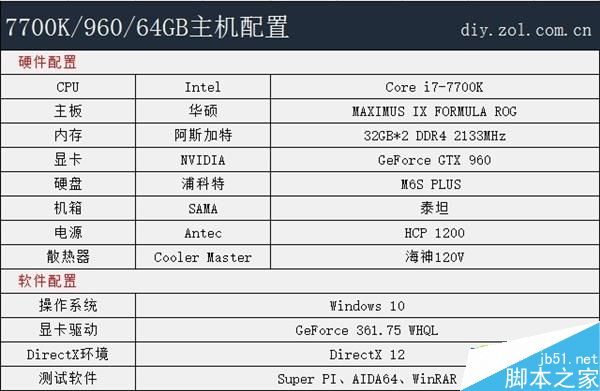
本次测试采用平台配置为:英特尔i7 7700K处理器、华硕MAXIMUS IX FORMULA ROG主板、NVIDIA GeForce GTX 960显卡、浦科特M6S PLUS固态硬盘、安钛克HCP 1200电源。
为什么不用32GB*4?这其实是无奈之举,因为无论Z170还是最新推出的Z270主板最大内存容量均为64GB,而如果换成X99平台虽然最大内存容量支持128GB,但单根内存最大容量却只支持16GB,所以只能采用32GB*2组成64GB内存的方案。
使用魔方软件创建内存盘
了解一下什么是内存盘。内存盘是通过软件将一部分内存(RAM)模拟为硬盘来使用的一种技术。相对于直接的硬盘文件访问来说,这种技术可以极大的提高在其上进行的文件访问的速度。但是RAM的易失性也意味着当关闭电源后这部分数据将会丢失。但是在一般情况下,传递到RAM盘上的数据都是在硬盘或别处永久贮存的文件的一个拷贝。经由适当的配置,可以实现当系统重启后重新建立虚拟盘。通俗概括的说,内存盘能把系统空余的内存瞬间划出一部分当作硬盘来使用,由于内存读写速度远远快于硬盘,把临时文件或者IE缓存放在内存盘里,可大幅提高系统运行速度。
这里我们使用的内存盘软件为“魔方”,使用方法也比较简单。
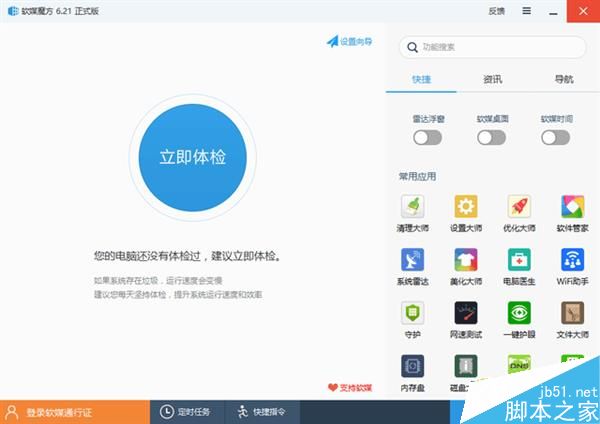
打开魔方后,点击右方功能区的内存盘小应用。
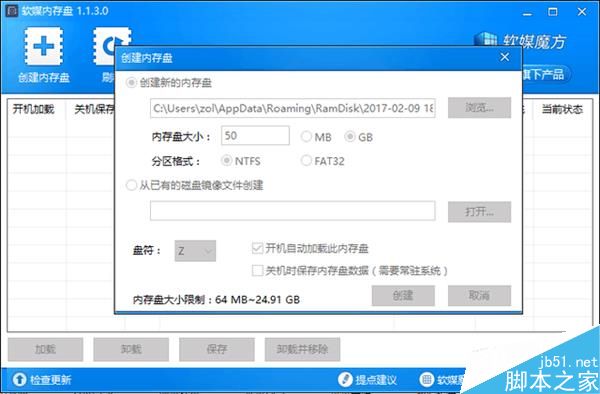
点击魔方内存盘软件左上角的新建按钮,创建一个新的内存盘,内存容量可以自己设置,这台电脑的内存容量为64GB,我们划出50GB内存当作系统盘。创建分区时间稍长,需耐心等待。
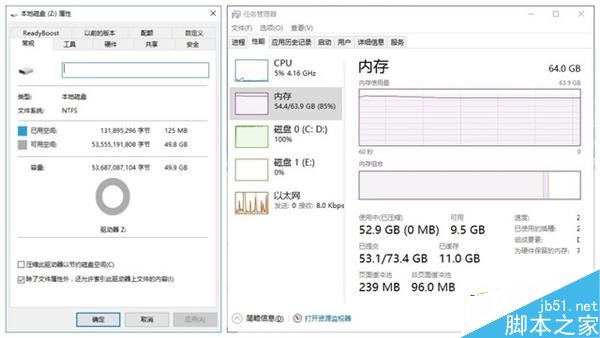
创建完成后,系统会增加出一个50GB的硬盘分区。通过任务管理器我们发现,内存占用量为54.4GB,也就是意味着建立内存盘后即使内存盘中是空的,划出去的内存也不能再当做内存来使用。
内存盘速度测试:跑分爆表
老规矩,满足一下跑分档,我们先来阿斯加特内存盘的读写速度吧。在能读写中,由于AS SSD不识别内存盘,所以我们采用CrystalDiskMark、ATTO进行测试。
CrystalDiskMark是一款简单易用的硬盘性能测试软件,但测试项目非常全面,涵盖连续读写、512K和4KB数据包随机读写性能,以及队列深度(Queue Depth)为32的情况下的4K随机性能。队列深度描述的是硬盘能够同时激活的最大IO值,队列深度越大,实际性能也会越高。

CrystalDiskMark测试
在CrystalDiskMark测试中,此款产品的最大连续读取速度为10742MB/s,最大连续写入速度为10142MB/s,而Seq一项写入测试中速度竟然达到14163MB/s,让人难以置信。
ATTO Disk Benchmark是一款简单易用的磁盘传输速率检测软件,可以用来检测硬盘, U盘, 存储卡及其它可移动磁盘的读取及写入速率。由于该软件使用了不同大小的数据测试包, 数据包按0.5K, 1.0K, 2.0K直到到8192.0KB进行分别读写测试, 能够真实模拟固态硬盘等存储工具在日常生活中的工作模式,因而能够客观真实的反应固态硬盘的在实际生活中的性能,对于普通用户有一定的参考价值和意义。
此款软件还有个创新之处在于,每一项数据测试完成后系统会用柱状图的形式表达出来,简洁明了展现出大小比例不同的文件对于磁盘读写速度的影响。
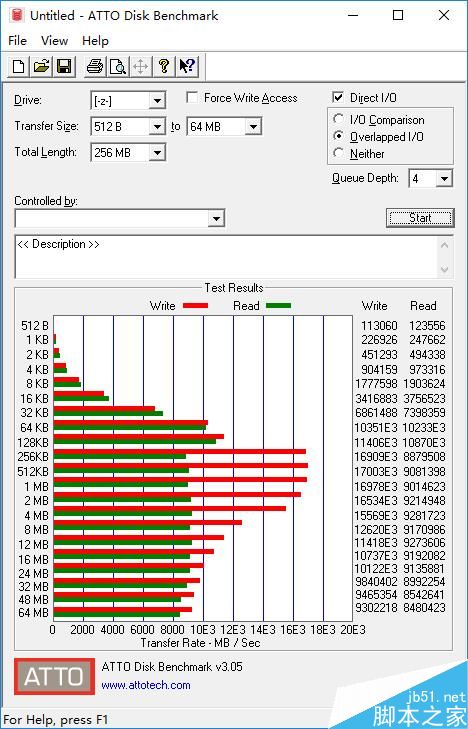
ATTO Disk Benchmark测试
在 ATTO Disk Benchmark测试中,阿斯加特内存盘超过10GB/s,使这款软件出现了爆表的情况。所以笔者猜测这款内存盘的最大连续读取速度为17GB/s,最大连续写入速度为9GB/s。(如有错误请指正)
内存盘有什么用?
看了刚才的性能测试后,各位心里一定很激情吧。当然也要静下心来想一想,究竟什么地方可以用到这个内存盘呢?(如果你非要将它当个普通分区也没问题)在这里我们测试了两个应用方向:《英雄联盟》游戏加载速度、浏览器缓存加速。
英雄联盟
《英雄联盟》是由腾讯全资子公司Riot Games公司开发的3D 竞技场战网游戏同,深受玩家喜爱,我们来看一下使用阿斯加特内存盘后的《英雄联盟》加载速度。视频如下:
笔者创建了一个自定义游戏(避免其他玩家干扰),添加9个电脑进行测试。通过测试可以发现从显示载入界面到进入游戏用7秒时间,进度条刚达到12%,难道是进度条已经跟不上电脑的速度了吗?
浏览器缓存加速
浏览器缓存(Browser Caching)是为了节约网络的资源加速浏览,浏览器在用户磁盘上对最近请求过的文档进行存储,当访问者再次请求这个页面时,浏览器就可以从本地磁盘显示文档,这样就可以加速页面的阅览。我们将浏览器的缓存目录设置成阿斯加特内存盘。
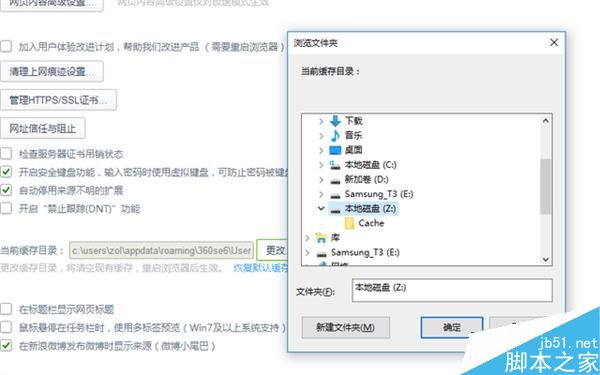
首先打开浏览器的“设置”,然后选择“高级设置”,将缓存目录设置成内存盘目录,重新启动浏览器后即可完成修改。GIF演示如下:
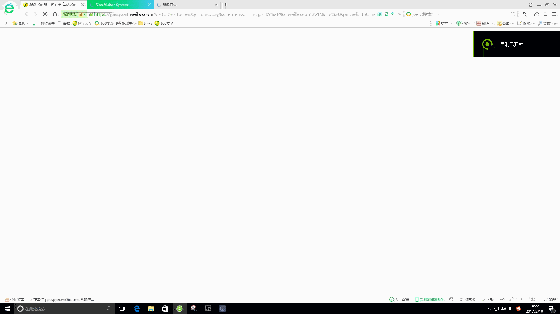
实际体验了一下,使用阿斯加特内存盘当内存后,打开网页速度提升较为明显,大部分网页都可以秒开,浏览体验极为顺畅。
写在最后:
虽然内存盘有诸多好处,但大家都知道它有一个致使的缺点,那就是断电数据消失,所以使用起来也比较麻烦,只适合长年不关机的用户。但是如果将系统临时文件夹、解压缩临时文件夹、爱奇艺视频缓冲区、AE剪辑软件等等转移至内存盘中运行,也会获得不错的效果。不过笔者提醒大家千万不要将重要数据放在内存盘中,如果突然断电将会导致数据全部损失,切记!
相信不久以后,断电非易失性存储器将会完全取代硬盘内存,为我们带来更愉悦的使用体验!